Como funciona a substituição no serviço de migração de armazenamento
A substituição é a fase da migração que move a identidade de rede do computador de origem para o computador de destino. Após a substituição, o computador de origem ainda conterá os mesmos arquivos de antes, mas não estará disponível para usuários e aplicativos.
Resumo
 Figura 1: configuração de substituição do Serviço de Migração de Armazenamento
Figura 1: configuração de substituição do Serviço de Migração de Armazenamento
Antes do início da substituição, você fornece as informações de configuração de rede que necessitam de substituição do computador de origem para o computador de destino. Você também pode escolher um novo nome exclusivo para o computador de origem ou permitir que o Serviço de Migração de Armazenamento crie um aleatório.
Em seguida, o Serviço de Migração de Armazenamento executa as seguintes etapas para substituir o computador de origem para o computador de destino:
Nos conectamos aos computadores de origem e de destino. Eles já devem ter as seguintes regras de firewall habilitadas para entrada:
- Compartilhamento de arquivos e de impressora (SMB-Entrada), Porta TCP 445
- Serviço Netlogon (NP-In), porta TCP 445
- DCOM-In (Instrumentação de Gerenciamento do Windows), porta TCP 135
- WMI-in (Instrumentação de Gerenciamento do Windows), qualquer porta TCP
Definimos permissões de segurança no computador de destino nos Active Directory Domain Services para corresponder às permissões do computador de origem.
Criamos uma conta de usuário local temporária no computador de origem. Se o computador for ingressado no domínio, o nome de usuário da conta será "MsftSmsStorMigratSvc". Desabilitamos a política de filtro de token da conta local no computador de origem para permitir que a conta passe e, em seguida, nos conectamos ao computador de origem. Essa conta temporária é feita para que ainda possamos acessar o computador de origem, quando reiniciarmos e removermos o computador de origem do domínio mais tarde.
Repetimos a etapa anterior no computador de destino.
O computador de origem foi removido do domínio para liberar a conta do Active Directory, que o computador de destino assumirá mais tarde.
As interfaces de rede foram mapeadas no computador de origem e ele foi renomeado.
O computador de origem foi adicionado de volta ao domínio. Agora, o computador de origem tem uma nova identidade e está disponível para administradores, mas não para usuários e aplicativos.
No computador de origem, todos os nomes de computador alternativos persistentes foram removidos, junto a conta local temporária criada e a política de filtro de token da conta local foi habilitada novamente.
O computador de destino foi removido do domínio.
Substituímos os endereços IP no computador de destino pelas informações de IP fornecidas pela origem e renomeamos o computador de destino para o nome original do computador de origem.
O computador de destino foi adicionado de volta ao domínio. Quando adicionado, ele usa a conta de computador original do Active Directory do computador de origem. Isso preserva as ACLs de segurança e associações de grupo. O computador de destino agora tem a identidade do computador de origem.
No computador de destino, todos os nomes de computador alternativos persistentes foram removidos, junto a conta local temporária criada e a política de filtro de token da conta local foi habilitada novamente, completando a substituição.
Após a conclusão da substituição, o computador de destino assumiu a identidade do computador de origem e, em seguida, você pode desativar o computador de origem.
Substituição manual
Se a substituição estiver falhando devido a uma condição ambiental, você poderá concluir a substituição manualmente. Por exemplo, problemas como rede, configurações de segurança personalizadas ou uma interação com produtos de terceiros podem causar falha na substituição. Conclua a substituição manualmente seguindo essas etapas:
Observe a etapa em que a substituição falhou ou foi interrompida. A tabela em Etapas detalhadas determina especificamente onde a substituição está em suas operações.
No orchestrator de SMS, execute o seguinte comando do PowerShell em um console com privilégios elevados, em que
<name>é o nome do trabalho de migração:Stop-SmsTransfer -Name <string>Siga manualmente as etapas restantes na seção Resumo anterior.
a. Para a etapa Remover nomes de computador alternativos na origem, executada quando o progresso é de 57%, a operação está usando
NETDOM COMPUTERNAME /REMOVEpara remover os nomes alternativos atribuídos ao computador de origem. Em seguida, a operação usaNETDOM COMPUTERNAME /ADDpara adicionar esses nomes alternativos antigos ao novo servidor de destino.b. Para as etapas a seguir, não é necessário alterar o estado da política de filtro, a menos que a política tenha sido desabilitada durante a substituição automática com falha. Para reverter a política a ser habilitada, exclua as configurações em Como desabilitar as restrições remotas do UAC.
- Definindo a política de filtro de token da conta local no computador de origem é mostrado quando o progresso estiver em 13%.
- Definindo a política de filtro de token da conta local no computador de destino é mostrado quando o progresso estiver em 25%.
- Redefinindo a política de filtro de token da conta local no computador de origem é mostrado quando o progresso estiver em 61%.
- Redefinindo a política de filtro de token da conta local no computador de destino é mostrado quando o progresso estiver em 97%.
Pré-visualizações detalhadas
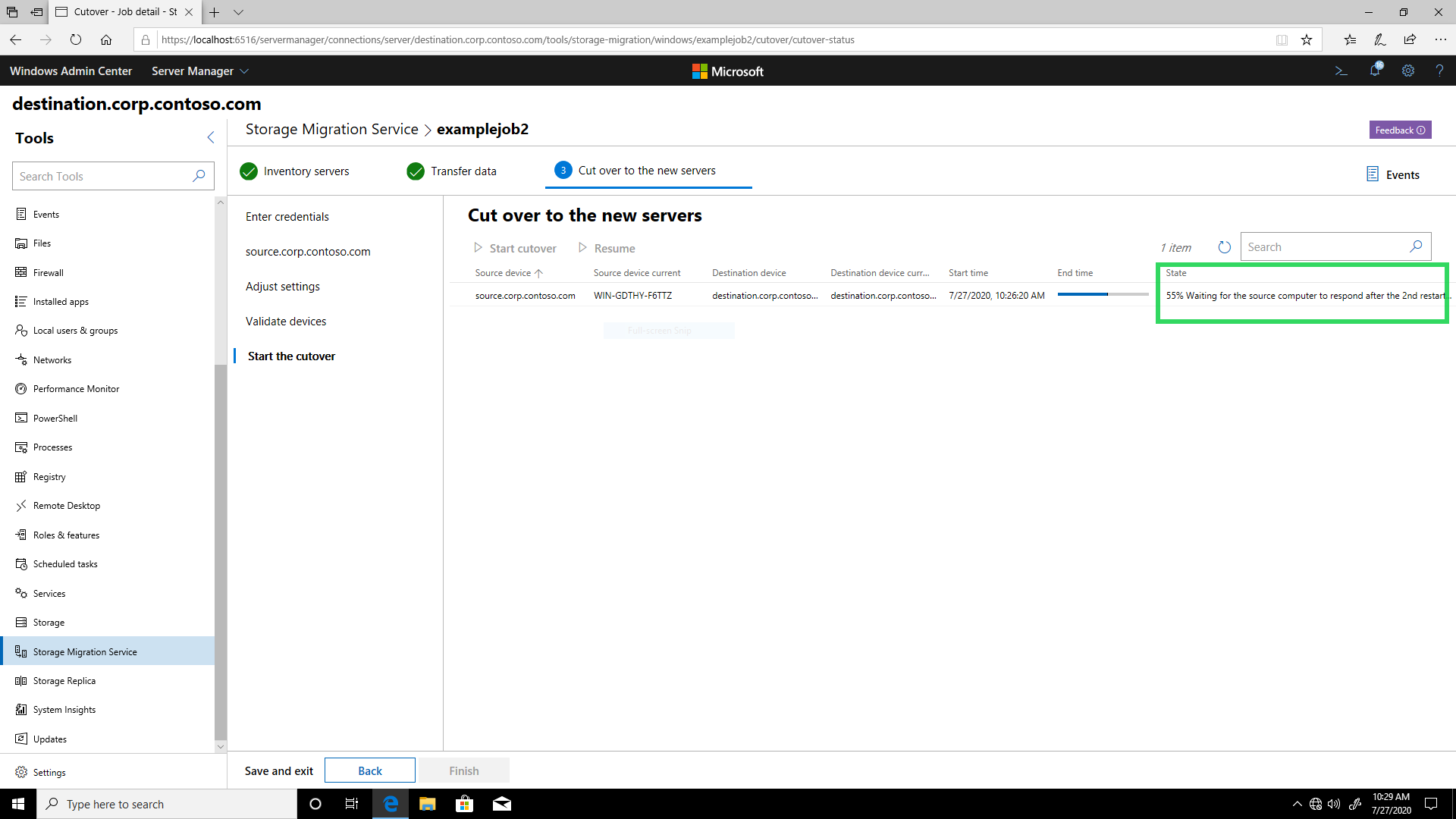 Figura 2: Serviço de Migração de Armazenamento mostrando uma descrição de pré-visualização de substituição
Figura 2: Serviço de Migração de Armazenamento mostrando uma descrição de pré-visualização de substituição
Você pode acompanhar o progresso da substituição por meio de descrições de cada etapa que aparecem conforme mostrado na figura 2. A tabela a seguir mostra cada pré-visualização possível junto ao seu progresso, descrição e todas as anotações esclarecedoras.
| Progresso | Descrição | Observações |
|---|---|---|
| 0% | A substituição está ociosa. | |
| 2% | Conectando-se ao computador de origem... | Certifique-se de que os requisitos dos computadores de origem e de destino foram atendidos. |
| 5% | Conectando-se ao computador de destino... | |
| 6% | Definindo permissões de segurança no objeto de computador no Active Directory... | Replica as permissões de segurança de objeto do Active Directory do computador de origem no computador de destino. |
| 8% | Verificar se a conta temporária criada foi excluída com êxito no computador de origem... | Certificar-se de que é possível criar uma conta temporária com o mesmo nome. |
| 11% | Criar uma conta de usuário local temporária no computador de origem... | Se o computador de origem for ingressado no domínio, o nome de usuário da conta temporária será "MsftSmsStorMigratSvc". A senha consiste em 127 caracteres largos em unicode aleatórios com letras, números, símbolos e alterações de maiúsculas e minúsculas. Se o computador de origem estiver em um grupo de trabalho, usaremos as credenciais de origem originais. |
| 13% | Definindo a política de filtro de token da conta local no computador de origem... | Desabilita a política para que possamos nos conectar à origem quando ela não estiver ingressada no domínio. Saiba mais sobre a política de filtro de token da conta local aqui. |
| 16% | Conectar-se ao computador de origem usando a conta de usuário local temporária... | |
| 19% | Verificar se a conta temporária criada foi excluída com êxito no computador de destino... | |
| 22% | Criar uma conta de usuário local temporária no computador de destino... | Se o computador de destino for ingressado no domínio, o nome de usuário da conta temporária será "MsftSmsStorMigratSvc". A senha consiste em 127 caracteres largos em unicode aleatórios com letras, números, símbolos e alterações de maiúsculas e minúsculas. Se o computador de destino estiver em um grupo de trabalho, serão usadas as credenciais de destino originais. |
| 25% | Definindo a política de filtro de token da conta local no computador de destino... | Desabilita a política para que possamos nos conectar ao destino quando ela não estiver ingressada no domínio. Saiba mais sobre a política de filtro de token da conta local aqui. |
| 27% | Conectar-se ao computador de destino usando a conta de usuário local temporária... | |
| 30% | Removendo o computador de origem do domínio... | |
| 31% | Coletar os endereços IP do computador de origem. | Aplica-se somente a computadores de origem Linux. |
| 33% | Reiniciar o computador de origem... (1ª reinicialização) | |
| 36% | Aguardando o computador de origem responder após a 1ª reinicialização... | Provavelmente não responderá se o computador de origem não for coberto por uma sub-rede DHCP, mas você selecionou DHCP durante a configuração de rede. |
| 38% | Mapear interfaces de rede no computador de origem... | |
| 41% | Renomear o computador de origem... | |
| 42% | Reiniciar o computador de origem... (1ª reinicialização) | Aplica-se somente a computadores de origem Linux. |
| 43% | Reiniciar o computador de origem... (2ª reinicialização) | Aplica-se somente a computadores de origem do Windows Server 2003 ingressados no domínio. |
| 43% | Aguardando o computador de origem responder após a 1ª reinicialização... | |
| 43% | Aguardar o computador de origem responder após a 2ª reinicialização... | |
| 44% | Adicionando o computador de origem ao domínio... | |
| 47% | Reiniciar o computador de origem... (1ª reinicialização) | |
| 50% | Reiniciar o computador de origem... (2ª reinicialização) | |
| 51% | Reiniciar o computador de origem... (3ª reinicialização) | Aplica-se somente a computadores de origem do Windows Server 2003. |
| 52% | Aguardar o computador de origem responder... | |
| 52% | Aguardando o computador de origem responder após a 1ª reinicialização... | |
| 55% | Aguardar o computador de origem responder após a 2ª reinicialização... | |
| 56% | Aguardar o computador de origem responder após a 3ª reinicialização... | |
| 57% | Remover nomes de computador alternativos na origem... | Verifica se a origem está inacessível para outros usuários e aplicativos. Para obter mais informações, consulte computername Netdom. |
| 58% | Remover uma conta local temporária que criamos no computador de origem... | |
| 61% | Redefinir a política de filtro de token da conta local no computador de origem... | Habilita a política. |
| 63% | Remover o computador de destino do domínio... | |
| 66% | Reiniciar o computador de destino... (1ª reinicialização) | |
| 69% | Aguardar o computador de destino responder após a 1ª reinicialização... | |
| 72% | Mapeando interfaces de rede no computador de destino... | Mapeia cada adaptador de rede e endereço IP do computador de origem para o computador de destino, substituindo as informações de rede do destino. |
| 75% | Renomear o computador de destino... | |
| 77% | Adicionar o computador de destino ao domínio... | O computador de destino assume o objeto do Active Directory do computador de origem antigo. Isso pode falhar se o usuário de destino não for membro dos Administradores de Domínio ou não tiver direitos de administrador para o objeto do Active Directory do computador de origem. Você pode especificar credenciais de destino alternativas na etapa "Inserir credenciais" antes do início da substituição. |
| 80% | Reiniciar o computador de destino... (1ª reinicialização) | |
| 83% | Reiniciar o computador de destino... (2ª reinicialização) | |
| 84% | Aguardar o computador de destino responder... | |
| 86% | Aguardar o computador de destino responder após a 1ª reinicialização... | |
| 88% | Aguardar o computador de destino responder após a 2ª reinicialização... | |
| 91% | Aguardar o computador de destino responder com o nome novo... | Pode demorar bastante devido à replicação do Active Directory e do DNS. |
| 93% | Remover nomes de computador alternativos no destino... | Garante que o nome de destino tenha sido substituído. |
| 94% | Remover uma conta local temporária que criamos no computador de destino... | |
| 97% | Redefinir a política de filtro de token da conta local no computador de destino... | Habilita a política. |
| (100%) | Com sucesso |
Perguntas frequentes
Há suporte para a migração do controlador de domínio?
No momento, não, mas consulte a página de perguntas frequentes para obter uma solução alternativa.
Problemas conhecidos
Verifique se você atendeu aos requisitos da Visão geral do Serviço de Migração de Armazenamento e instalou a atualização mais recente do Windows no computador que executa o Serviço de Migração de Armazenamento.
Consulte a página de problemas conhecidos para obter mais informações sobre os problemas a seguir.